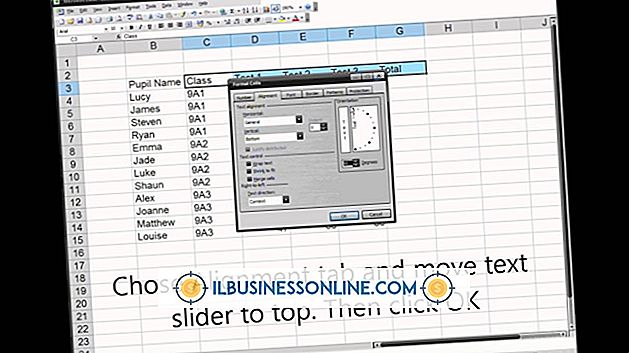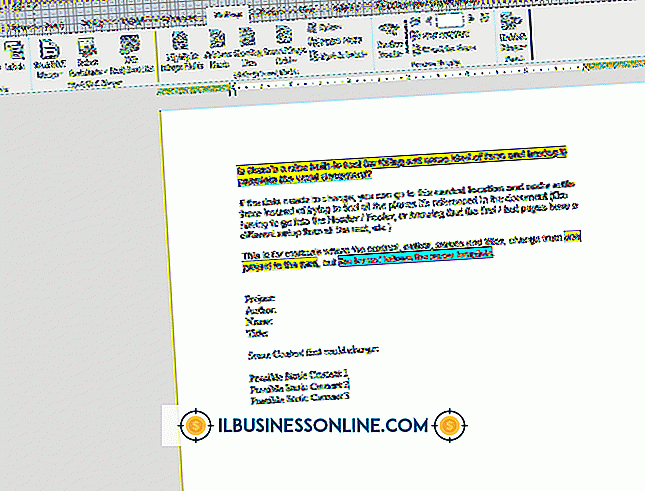RARコンピュータファイルを抽出する方法

あなたのビジネスのためのソフトウェアアプリケーションをダウンロードしている間、あなたはあなたが開くことができないファイルに遭遇するかもしれません。 ソフトウェア開発者や出版社の中には、配布用の大きなファイルをパッケージ化するためにRAR圧縮フォーマットを使用するものがあります。 たとえば、PowerPointテンプレートを販売する会社は、ダウンロードをより便利にするために、画像、データ、さらにはビデオを1つのRARファイルにまとめることができます。 WindowsのネイティブファイルマネージャであるWindowsエクスプローラは、ZIPファイルからデータを抽出できますが、RARを開くことはできません。 RARファイルの内容を抽出するには、サードパーティ製のアプリケーションが必要です。
WinRarを使用した抽出
1。
RARLab Webサイトに移動して、ページ上部の英語のWinRarおよびRARリリースのセクションにある2つのWinRARリンクを確認します。
2。
32ビット版のWindowsを使用している場合は、[WinRAR x86(32 bit)4.20]リンクをクリックしてください。 それ以外の場合は、 "WinRAR x 64(64 bit)4.20"をクリックして64ビット版をダウンロードしてください。
3。
「ファイルを保存」をクリックしてファイルをハードドライブに保存します。 ダウンロードが完了したらファイルをダブルクリックし、セットアップウィザードがプログラムをインストールするのでプロンプトに従います。
4。
Windowsエクスプローラを起動して、抽出したいRARファイルのあるフォルダに移動します。 そのファイルを右クリックして[ファイルの抽出]をクリックします。 [抽出パスとオプション]ウィンドウが開き、[宛先アドレス]テキストボックスにWinRarがファイルの抽出に使用するパスが表示されます。 別の場所に抽出する場合は、ウィンドウの右パネルにあるフォルダの1つをクリックしてそれを保存先フォルダにします。 [OK]をクリックしてファイルをそのフォルダに展開します。
PeaZipを使う
1。
PeaZipのWebサイトにアクセスし、[PeaZip Free Download]ボタンをクリックしてから、[Download Now]をクリックします。 「ファイルを保存」をクリックし、ダウンロード後にファイルをダブルクリックしてインストールウィザードを起動します。 ウィザードの指示に従ってアプリケーションをインストールします。
2。
プログラムをインストールし、抽出したいRARファイルを右クリックした後、Windowsエクスプローラを開いてください。 「PeaZip」をクリックしてから「Extract Archives」をクリックします。 「抽出」ウィンドウが開き、「出力」テキストボックスにプログラムがファイルを抽出する場所を表示します。
3。
テキストボックスの横にあるボタンをクリックし、必要に応じて抽出ファイル用の別のフォルダを選択します。 「OK」をクリックしてファイルが解凍されるのを待ちます。
WinZipを使用した抽出
1。
WinZipのWebサイトにアクセスし、[Download WinZip]をクリックしてから[今すぐダウンロード]をクリックします。 [ファイルを保存]をクリックしてインストールファイルをコンピュータに保存します。
2。
ダウンロードしたファイルをダブルクリックし、インストールウィザードの指示に従います。 このプログラムは、Windowsエクスプローラのコンテキストメニューにも新しい項目を追加します。
3。
アプリケーションをインストールした後にWindowsエクスプローラを開きます。 RARファイルをダブルクリックして、Windowsエクスプローラのコンテキストメニューを表示します。 [WinZip]をクリックして[Extract To]を選択すると、WinZipの[Extract]ウィンドウが開き、ハードドライブ上のフォルダが表示されます。
4。
RARファイルを抽出したいフォルダをダブルクリックします。 フォルダにファイルを抽出するために、「OK」をクリックします。
先端
- RARファイルを解凍するには、これらのアプリケーションの1つだけが必要ですが、必要に応じて複数のアプリケーションをインストールすることもできます。 複数のRAR抽出プログラムをインストールすると、RARファイルを右クリックしたときにWindowsエクスプローラのコンテキストメニューに複数の抽出オプションが表示されます。